Como todos sabemos, Microsoft Excel es un libro de trabajo muy útil y popular para que los usuarios almacenen tipo de datos importantes.
En Microsoft Excel, los usuarios pueden realizar varios tipos diferentes de tareas, como transferencia datos de un libro de Excel a otro, puesta al día hoja de cálculo Excel con datos de otra hoja de cálculo, copiar datos de una celda a otra en Excel, etc. según la conveniencia.
Pero, hoy en día en esta entrada del blog mío voy a discutir acerca ¿Cómo copiar datos de una celda a otra en Excel automáticamente? Así como también aprenderás sobre actualizar automáticamente una hoja de cálculo de Excel de otra hoja, transferir datos de un libro de Excel a otro automáticamente y muchas más cosas en detalle.
Por lo tanto, sólo tiene que ir a través de este blog con cuidado.
Métodos Para Transferir Datos De Un Libro De Excel A Otro
Hay muchas formas diferentes de transferir datos de un libro de Excel a otro y son las siguientes:
Método #1: Actualizar Automáticamente Una Hoja De Cálculo De Excel Desde Otra Hoja
En libro de MS Excel, podemos actualizar fácilmente los datos mediante la vinculación de una hoja a otra. Este enlace se conoce como una fórmula dinámica que transfiere datos de un libro de Excel a otro automáticamente.
Un libro de Excel se llama como el hoja de trabajo de origen, donde este enlace lleva los datos de la hoja de trabajo automáticamente, y el otro libro se llama como el hoja de trabajo de destino en el que actualiza automáticamente los datos de la hoja de trabajo y contiene la fórmula del enlace.
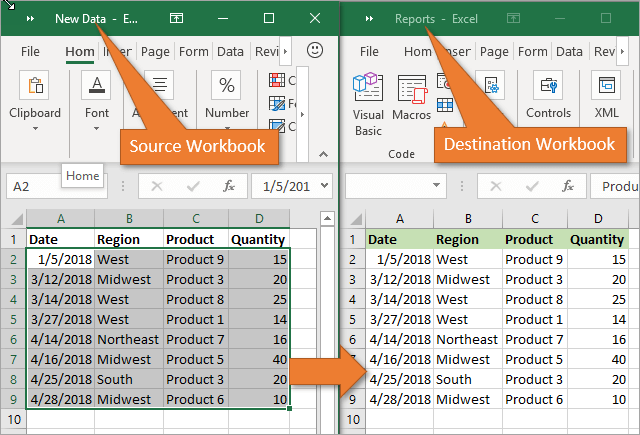
Los siguientes son los dos puntos diferentes para vincular los datos del libro de Excel para las actualizaciones automáticas..
1) Con el uso de Copiar y Pegar opción
- En la hoja de trabajo de origen, seleccione y Copiar los datos que desea vincular en otra hoja de trabajo
- Ahora en la hoja de trabajo de destino, Pegar los datos donde ha vinculado la hoja de trabajo de origen de la celda
- Después de eso, elija el Pegar enlace menú de la Otras opciones de pegado en el libro de Excel
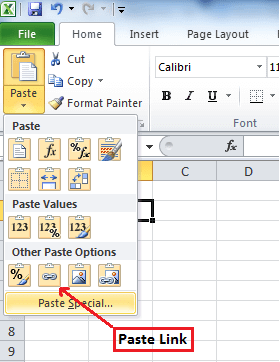
- Guarde todo su trabajo de la hoja de trabajo de origen antes de cerrarlo
2) Manualmente entrar la fórmula
- Aquí, con la ayuda del signo igual “=”, haga clic en la celda que tiene la fórmula del enlace en la hoja de trabajo de destino
- Después de eso en la hoja de trabajo de origen, haga clic en la celda que contiene los datos para guardar su trabajo en la hoja de cálculo de Excel
Nota- Siempre recuerda una cosa que el formato de hoja de trabajo de origen y el hoja de trabajo de destino ambos son mismo.
Método #2: Actualizar La Hoja De Cálculo De Excel Con Datos De Otra Hoja De Cálculo
Para actualizar hoja de cálculo Excel con datos de otra hoja de cálculo, sólo tiene que seguir los puntos que figura a continuación que serán aplicables para la versión de Excel 2019, 2016, 2013, 2010, 2007.
- Al principio ve a Datos menú
- Seleccione Refrescar Todo opción

- Aquí hay que ver que cuando o cómo la conexión se actualiza
- Ahora haga clic en cualquier celda que contenga los datos conectados
- De nuevo en el Datos menú, haga clic en la flecha que está al lado de Refrescar Todo opción y seleccione Propiedades de la conexión
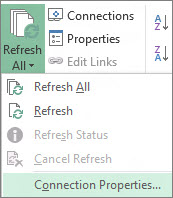
- Después de eso en el Usanza menú, configure las opciones que desea cambiar
- Sobre el Usanza pestaña, establece las opciones que desee cambiar.
Nota – Si el tamaño del libro de datos de Excel es grande, entonces se recomienda la comprobación Habilitar fondo refrescar menú de forma regular.
Método #3: Cómo Copiar Datos De Una Celda A Otra En Excel Automáticamente
Para copiar datos de una celda a otra en Excel, solo revise los siguientes puntos que se detallan a continuación:
- Primero, abra la hoja de trabajo de origen y la hoja de trabajo de destino.
- En la hoja de trabajo de origen, navegue hasta la hoja que desea mover o copiar.
- Ahora, haga clic en el Hogar menú y elija el Formato opción
- Luego, seleccione Mover o Copiar hoja de la parte Organizar hojas
- Después de eso, nuevamente en el Hogar menú elige el Formato opción en el grupo de celdas
- Aquí en el Mover o Copiar opción de diálogo, seleccione la hoja de destino y Excel solo mostrará las hojas de trabajo abiertas en la lista

- De lo contrario, si desea copiar la hoja de trabajo en lugar de moverla, haga una copia del libro de Excel antes

- Por último, seleccione el botón OK para copiar o mover la hoja de cálculo Excel apuntado
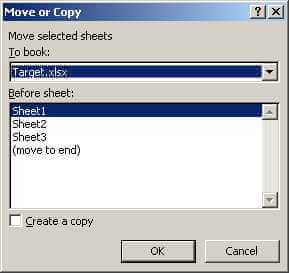
Método #4: Cómo Copiar De Una Hoja De Excel A Otra Con Fórmula
Con la ayuda de la fórmula, puede copiar una hoja de Excel a otra y para hacer esto solo siga los pasos:
- Para copiar y pegar la celda de Excel en la hoja de cálculo de Excel actual, como por ejemplo; copie la celda A1 a D5, puede seleccionar la celda de destino D5, luego ingresar = A1 y presionar la tecla Enter para obtener el valor A1.
- Para copiar y pegar célula de una hoja a otra hoja de cálculo tal como una célula copia A1 de Sheet1 a D5 de Hoja2, por favor seleccione la celda D5 en Hoja2, escriba = Hoja1! A1 y presione la tecla Enter para obtener el valor.
Método #5: Copie Datos De Una Hoja A Otra En Excel Usando Macros
Con la ayuda de macros, puedes copiar datos de una hoja de trabajo a otra pero antes de esto aquí hay algunos consejos importantes que debes tener en cuenta:
- Debe mantener la extensión de archivo correctamente en su libro de Excel
- No es necesario que su hoja de cálculo sea macro habilitada para realizar la tarea
- El código que elija también se puede almacenar en una hoja de trabajo diferente
- Como los códigos ya especifican los detalles, no es necesario activar primero el libro de Excel o las celdas
- Por lo tanto, a continuación se muestra el código para realizar esta tarea
Sub OpenWorkbook()
‘Open a workbook
‘Open method requires full file path to be referenced.
Workbooks.Open “C:\Users\username\Documents\New Data.xlsx”‘Open method has additional parameters
‘Workbooks.Open(FileName, UpdateLinks, ReadOnly, Format, Password, WriteResPassword, IgnoreReadOnlyRecommended, Origin, Delimiter, Editable, Notify, Converter, AddToMru, Local, CorruptLoad)
‘Help page: https://docs.microsoft.com/en-us/office/vba/api/excel.workbooks.openEnd Sub
Sub CloseWorkbook()
‘Close a workbook
Workbooks(“New Data.xlsx”).Close SaveChanges:=True
‘Close method has additional parameters
‘Workbooks.Close(SaveChanges, Filename, RouteWorkbook)
‘Help page: https://docs.microsoft.com/en-us/office/vba/api/excel.workbook.closeEnd Sub
Recomendado Solución: MS Excel Reparar & Recuperación Herramienta
Cuando realiza su trabajo en MS Excel y si por error o accidentalmente no guarda los datos de su libro de trabajo o se elimina su hoja de trabajo, aquí tenemos una herramienta de recuperación profesional para usted, es decir, MS Excel Reparar & Recuperación Herramienta.
Con la ayuda de esta herramienta, también puede recuperar fácilmente todos los datos perdidos o archivos de Excel corruptos. Este es un software muy útil para recuperar todo tipo de archivos MS Excel con facilidad.
Pasos para Utilizar MS Excel Reparar & Recuperación Herramienta:
Paso 1 - Descargue e instale Stellar Reparación para Excel siguiendo el asistente de instalación.

Paso 2 – Después de la instalación, inicie la herramienta de reparación y busque el archivo de Excel que desea reparar.

Paso 3 – Ahora seleccione el archivo de Excel que desea reparar y haga clic en el botón 'Repair'.

Paso 4 – Espere hasta que finalice el proceso de reparación.

Paso 5 – Una vez hecho esto, obtenga una vista previa y verifique el archivo de Excel reparado y presione el botón 'Save'.

Conclusión
Bueno, intenté mi mejor nivel para traer las mejores formas posibles de sobre cómo a copiar datos de una celda a otra en Excel automáticamente.
Espero que esté satisfecho con los métodos anteriores proporcionados sobre Excel hoja de trabajo actualizar.
Por lo tanto, haga un uso adecuado de ellos y, en el futuro, también si desea saber sobre esto, puede tomar la ayuda de las soluciones especificadas.
